win11首次开机流程是什么
- 分类:Win11 教程 回答于: 2023年01月07日 10:48:25
工具/原料:
系统版本:windows11系统
品牌型号:华硕无畏15
方法/步骤:
win1 1首次开机流程:
1、国家与地区页面,选择【中国】点击【是】。

2、键盘布局页面,选择【微软拼音】点击【是】。

3、是否想要添加第二种布局,可以根据您的需要选择【添加布局】或者【跳过】。

4、注:如果您安装的是windows11家庭版的系统,必须全程联网,且必须使用微软账户登陆系统。

5、等待连接网络。

6、【接受】许可协议。

7、给设备命名,可以输入中文或者英文,中英文切换使用shift键即可,点击【下一页】。
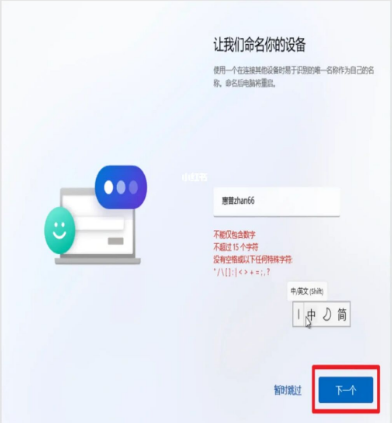
8、输入邮箱账号并点击【下一步】,如果没有微软账户,需要点击【创建一个】,然后注册登陆一下。

9、输入账号与密码,然后登录。

拓展资料:更多关于win11系统的内容
电脑win11系统重装教程
win11桌面一直刷新怎么办如何解决
win11网络连接用不了解决教程
总结:以上就是win11首次开机的流程。
 有用
26
有用
26


 小白系统
小白系统


 1000
1000 1000
1000 1000
1000 1000
1000 1000
1000 1000
1000 1000
1000 1000
1000 1000
1000 0
0猜您喜欢
- win11正式版怎么安装教程演示..2022/05/19
- 教你win11怎么修改文件后缀的方法..2021/09/04
- win11怎么改快捷方式分享2022/12/23
- win11网络连接用不了怎么办2022/10/17
- c盘满了怎么办win11?2022/08/09
- win11重启很慢怎么解决2022/07/01
相关推荐
- win11网络需要操作连接wifi使用的方法..2022/06/17
- win11分区gpt格式设置安装方法..2022/01/23
- win11系统重装后无法分盘怎么办..2022/08/16
- 小编教你如何下载最新版win11系统..2021/07/21
- win11新系统只有c盘怎么分区教程..2022/08/10
- win11磁盘划分分区的方法2022/07/07

















